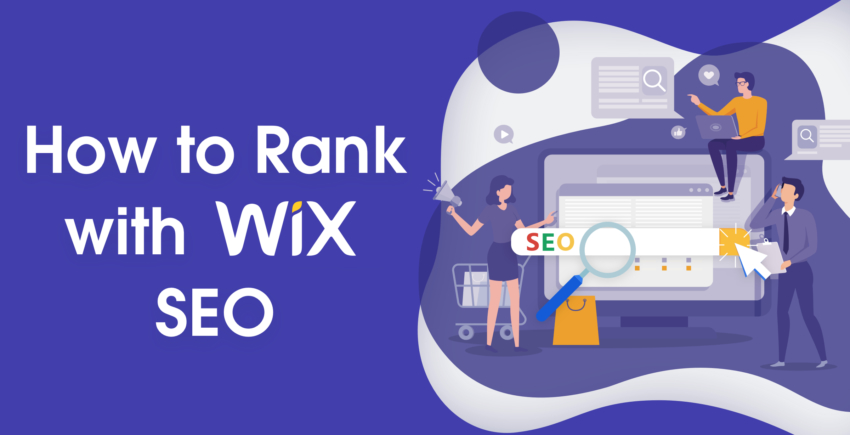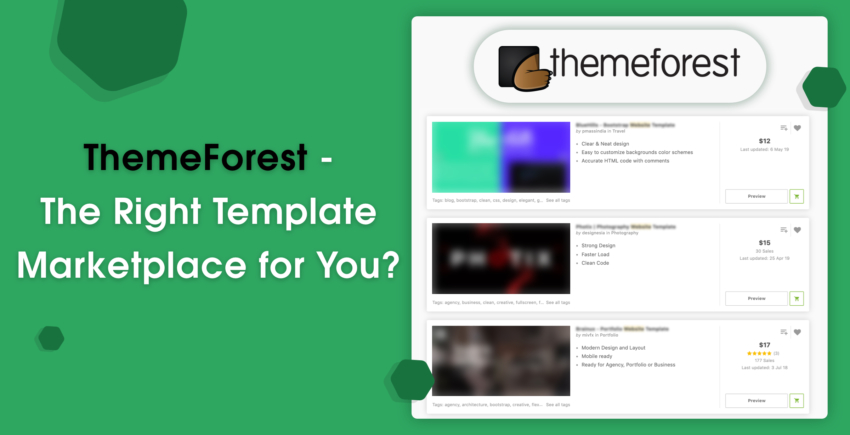Ebben a cikkben
A vizuális weboldalkészítőket részesíti előnyben?A Wix kétszer annyi sablonnal rendelkezik, mint a WordPressHúzogassa az elemeket vagy kattintgasson?A WordPress csomagok picit zavarosak; A Wix csomagok egyszerűkMindkét oldalon eladhat, de a Wix-en egyszerűbbA WordPress a bloggoláshoz készült, de a Wix sokat fejlődöttWix: telefonos támogatás; WordPress: élő csevegőfelületA Wix a jobb weboldalkészítő összességében
A vizuális weboldalkészítőket részesíti előnyben?
A WordPress és a Wix eltérő megközelítést alkalmaznak a weboldalak készítése és szerkesztése során. A Wix kétféle szerkesztőt kínál fel. A Wix ADI-t (design mesterséges intelligenciával) úgy tervezték, hogy a lehető legegyszerűbb legyen, de ezt elsősorban nagyon kezdő, alap oldalakhoz szánták. A klasszikus Wix szerkesztő nagyobb ellenőrzést biztosít, és jobban összehasonlítható a WordPress platformjával. A klasszikus szerkesztőre fogok összpontosítani ennek az áttekintésnek a keretében. Mindazonáltal az ADI és a klasszikus szerkesztő is vizuális megközelítést alkalmaz a weboldal testreszabásához. A klasszikus szerkesztőben láthatja, hogy Ön éppen melyik oldalon dolgozik, és a menübeállítások az oldal bal oldalán lebegnek: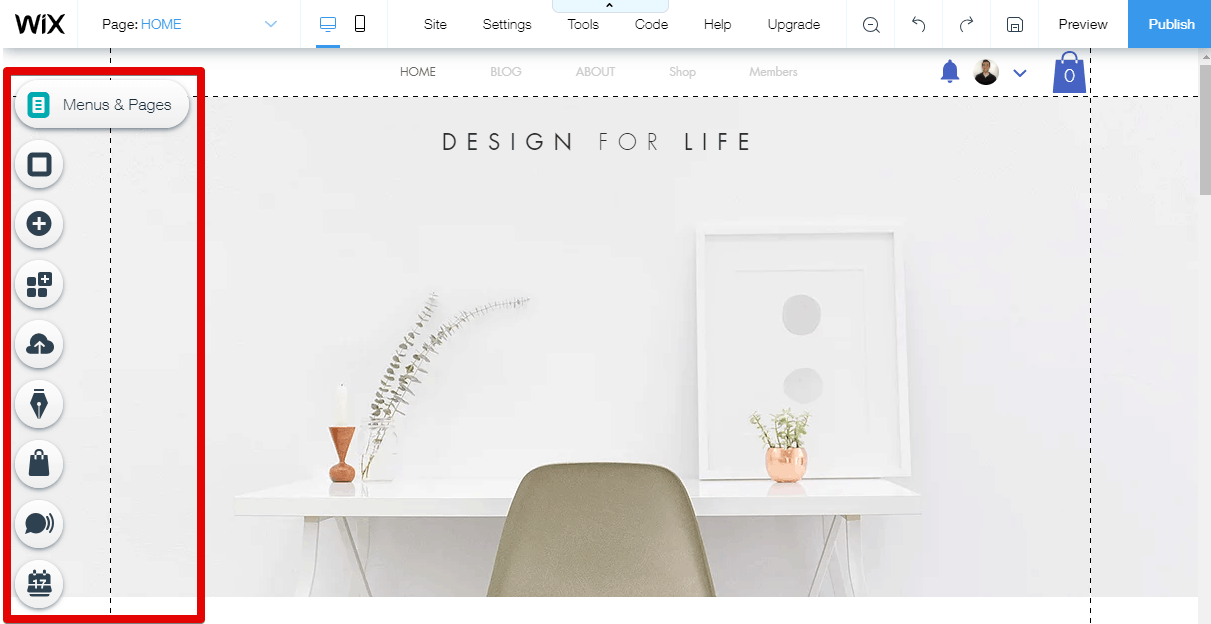 A menüben lehetőség van a következőkre:
A menüben lehetőség van a következőkre:- Elemek hozzáadása az oldalhoz
- Menük módosítása
- Bővítmények hozzáadása a weboldalon (például élő csevegő widgetek, fórumok stb.)
- Blog létrehozása és kezelése
- Online bolt telepítése és elérése (ha van ilyenje)
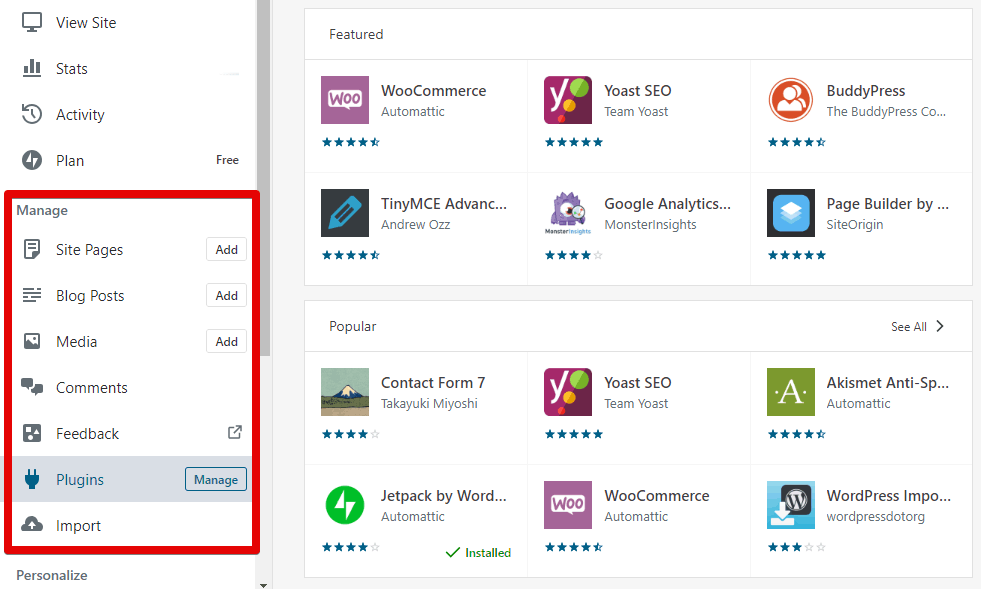 A Wix és a WordPress szerkesztőit egyaránt viszonylag könnyű kitanulni és megszokni. Az, hogy melyik a „jobb”, csak személyes ízlés kérdése.
Még egy utolsó megjegyzés: ha több weboldalt szeretne létrehozni, a Wix megengedi, hogy ezt csupán egyetlen felhasználói fiók használatával tegye meg.
A Wix és a WordPress szerkesztőit egyaránt viszonylag könnyű kitanulni és megszokni. Az, hogy melyik a „jobb”, csak személyes ízlés kérdése.
Még egy utolsó megjegyzés: ha több weboldalt szeretne létrehozni, a Wix megengedi, hogy ezt csupán egyetlen felhasználói fiók használatával tegye meg.
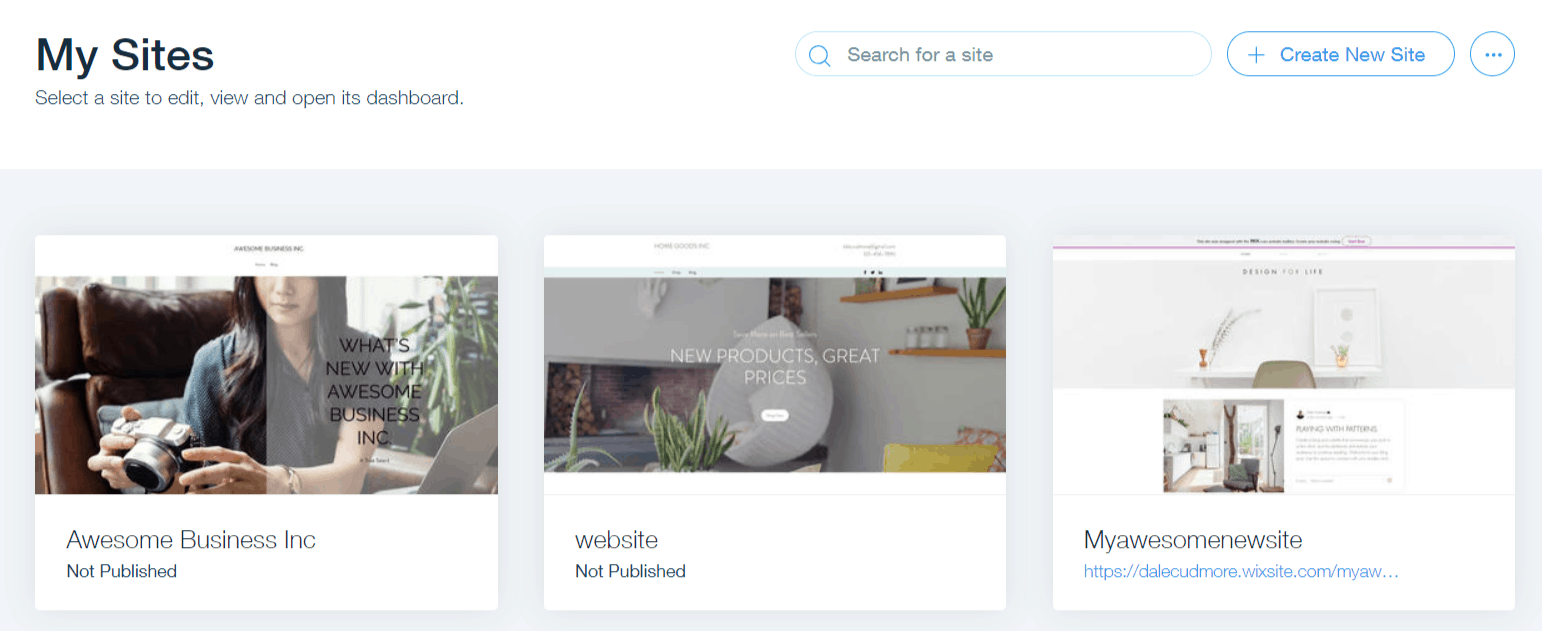 Ezzel szemben a WordPress megköveteli, hogy minden weboldalhoz külön fiókot hozzon létre. Kicsit idegesítő lehet, hogy oda-vissza kell ugrálni a weboldalak között.
Ez jelenleg talán nem aggasztja Önt, de a jövőben még probléma lehet.
Ezzel szemben a WordPress megköveteli, hogy minden weboldalhoz külön fiókot hozzon létre. Kicsit idegesítő lehet, hogy oda-vissza kell ugrálni a weboldalak között.
Ez jelenleg talán nem aggasztja Önt, de a jövőben még probléma lehet.
És a győztes…
A Wix, egy kicsi előnnyel! Mindkét weboldalszerkesztő viszonylag intuitívan működik, és leginkább a személyes preferenciákon múlik a választás. Azonban elképzelhető, hogy könnyebbnek találja azt, ha a vizuális előnézet elérhető a weboldal szerkesztése közben. Ezenkívül a Wix megkönnyíti több weboldal együttes kezelését. Szeretne többet megtudni a Wix-ről? Olvassa el szakértői véleményünket.A Wix kétszer annyi sablonnal rendelkezik, mint a WordPress
A témák (a WordPress-nél) és a sablonok (a Wix-nél) alapvetően meghatározzák a weboldal layoutját és designját. Innentől tovább testreszabhatja a témát, ha szükséges. A Wix és a WordPress is rendelkezik erősségekkel és gyengeségekkel a témákat illetően. Kezdjük a Wix-szel. A Wix több mint 500 sablonnal rendelkezik, amelyeket maga a Wix csapata tervezett meg professzionális módon, illetve ők nyújtanak támogatást is hozzájuk.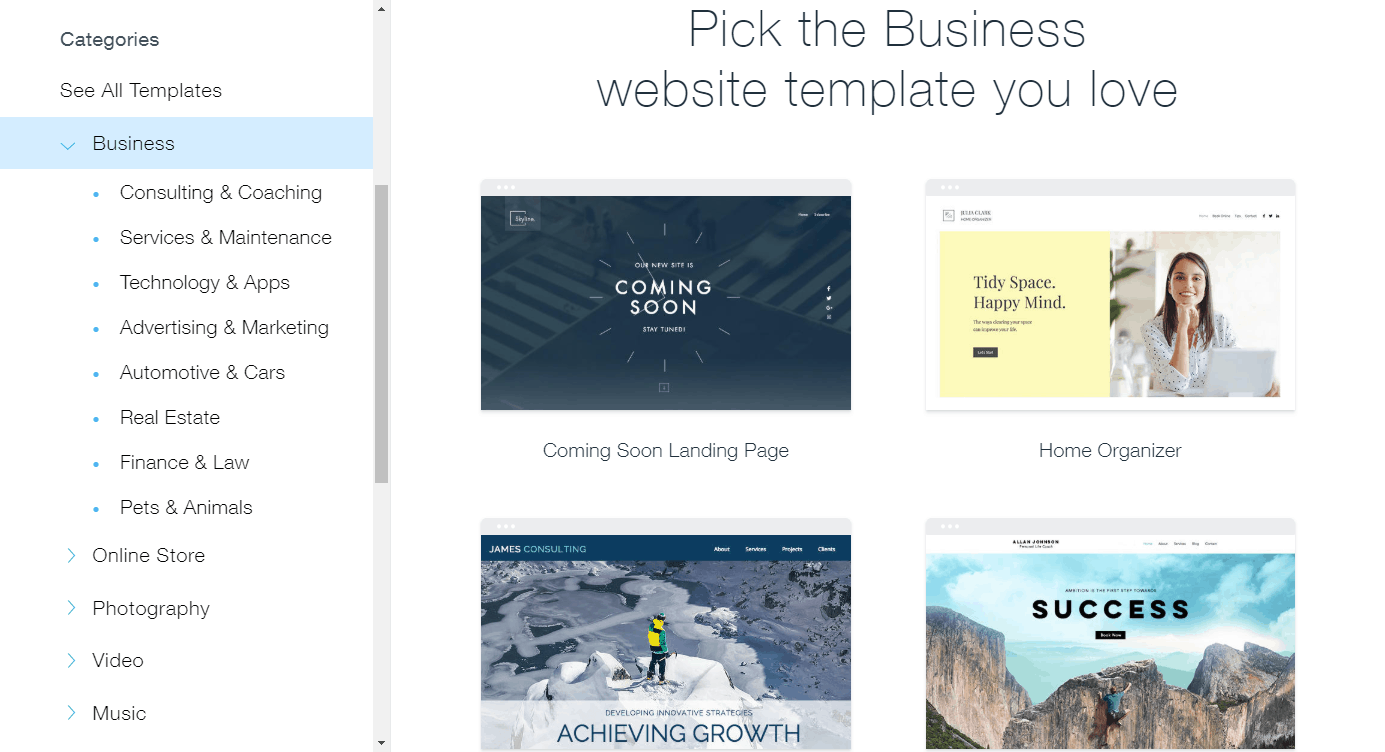 Többféle sablont találhat bármilyen fajta weboldalhoz (például blog, online áruház, zene stb.) vagy iparághoz (például ingatlanok, háziállatok, autóipar stb.).
Ez mind elképesztő és szuper, de van egy hátrány is. Ha a klasszikus Wix szerkesztőt használja, később nem módosíthatja a sablont.
Természetesen bármikor módosíthatja manuálisan, de viszont ez időbe telik. Biztosnak kell lennie abban, hogy olyan sablont választ, amely elég hasonló az Ön által elképzelt változathoz.
A Wix ADI szerkesztővel a témákat tetszése szerinti gyakorisággal módosíthatja, de a kisebb tudású szerkesztővel kell dolgoznia.
Ha szeretné megnézni a Wix sablonkönyvtárat anélkül, hogy regisztrálnia kellene, akkor csak lépjen fel a Wix honlapjára, ott görgessen le az oldal legaljára, és kattintson a Templates (Sablonok) linkre.
A WordPress is nagyon jó témaválasztékkal rendelkezk. Körülbelül 300-féle téma közül választhat a WordPress.com weboldalon.
Sok szűrési lehetőség létezik, de a legtöbb nem túl hasznos. Leginkább a „tárgy” szűrőt (művészet, blog, üzlet stb.) valamint az árszűrőt (ingyenes vagy prémium témák) fogja majd használni az opciók szűréséhez.
Többféle sablont találhat bármilyen fajta weboldalhoz (például blog, online áruház, zene stb.) vagy iparághoz (például ingatlanok, háziállatok, autóipar stb.).
Ez mind elképesztő és szuper, de van egy hátrány is. Ha a klasszikus Wix szerkesztőt használja, később nem módosíthatja a sablont.
Természetesen bármikor módosíthatja manuálisan, de viszont ez időbe telik. Biztosnak kell lennie abban, hogy olyan sablont választ, amely elég hasonló az Ön által elképzelt változathoz.
A Wix ADI szerkesztővel a témákat tetszése szerinti gyakorisággal módosíthatja, de a kisebb tudású szerkesztővel kell dolgoznia.
Ha szeretné megnézni a Wix sablonkönyvtárat anélkül, hogy regisztrálnia kellene, akkor csak lépjen fel a Wix honlapjára, ott görgessen le az oldal legaljára, és kattintson a Templates (Sablonok) linkre.
A WordPress is nagyon jó témaválasztékkal rendelkezk. Körülbelül 300-féle téma közül választhat a WordPress.com weboldalon.
Sok szűrési lehetőség létezik, de a legtöbb nem túl hasznos. Leginkább a „tárgy” szűrőt (művészet, blog, üzlet stb.) valamint az árszűrőt (ingyenes vagy prémium témák) fogja majd használni az opciók szűréséhez.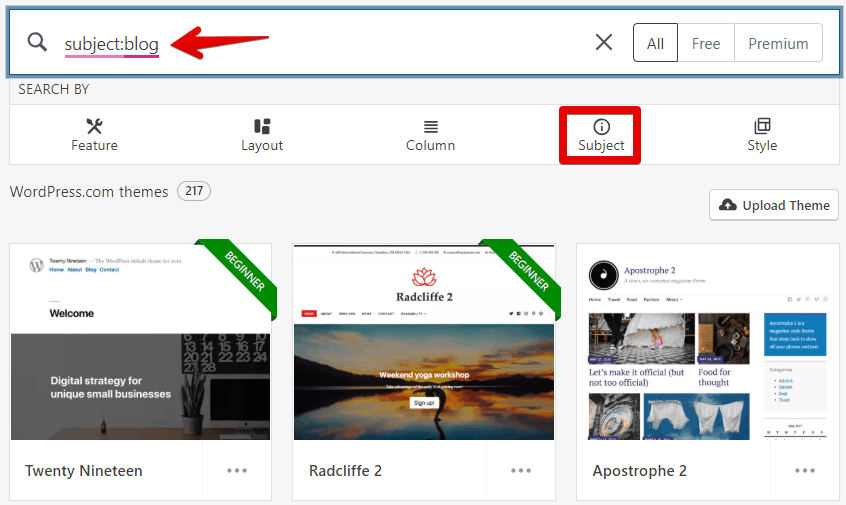 A WordPress csak bizonyos neves fejlesztőktől származó témákat ad hozzá ehhez az online áruházhoz, így biztosan kiváló minőségűek a témák. Idővel frissítenie kell őket, és egyes témák idővel „nyugdíjazandóvá” válnak.
Ingyenesen hozzáférhet a fizetős témákhoz, ha frissít a „Premium” nevű prémiumcsomagra.
A jó hír az, hogy a témákat olyan gyakran váltogathatja, amennyiszer csak akarja.
A WordPress témákat harmadik fél által fenntartott weboldalakon is megtalálhatja: például a TemplateMonster-en.
A WordPress csak bizonyos neves fejlesztőktől származó témákat ad hozzá ehhez az online áruházhoz, így biztosan kiváló minőségűek a témák. Idővel frissítenie kell őket, és egyes témák idővel „nyugdíjazandóvá” válnak.
Ingyenesen hozzáférhet a fizetős témákhoz, ha frissít a „Premium” nevű prémiumcsomagra.
A jó hír az, hogy a témákat olyan gyakran váltogathatja, amennyiszer csak akarja.
A WordPress témákat harmadik fél által fenntartott weboldalakon is megtalálhatja: például a TemplateMonster-en.
És a győztes…
A WordPress, de csak egy kicsivel nyert. A WordPress témák százait kínálja, és habár sokuk fizetős verzió (hacsak nem frissít egy bizonyos fizetős csomagra), nagy előny az, hogy bármikor válthat másik témára. Az ízlése idővel megváltozhat, vagy érdemes lehet más irányba vinnie weboldalát. A Wix nagy sablonválasztékkal rendelkezik, és teljes hozzáférést biztosít az összes sablonhoz minden Wix csomagban. A klasszikus szerkesztővel azonban nem változtathatja meg a sablonokat később. Ha igazán biztos benne, hogy melyik oldalsablont szeretné használni, akkor használja a Wix-et. Ha nem biztos a döntésben, és nagyobb rugalmasságot szeretne, válassza a WordPress-t.Húzogassa az elemeket vagy kattintgasson?
A Wix klasszikus drag and drop weboldalszerkesztőként működik. Áthúzhat elemeket az oldal különféle szekciói között, és új elemeket választhat a „+” (hozzáadás) menüből, amelyeket aztán az oldalra húzhat.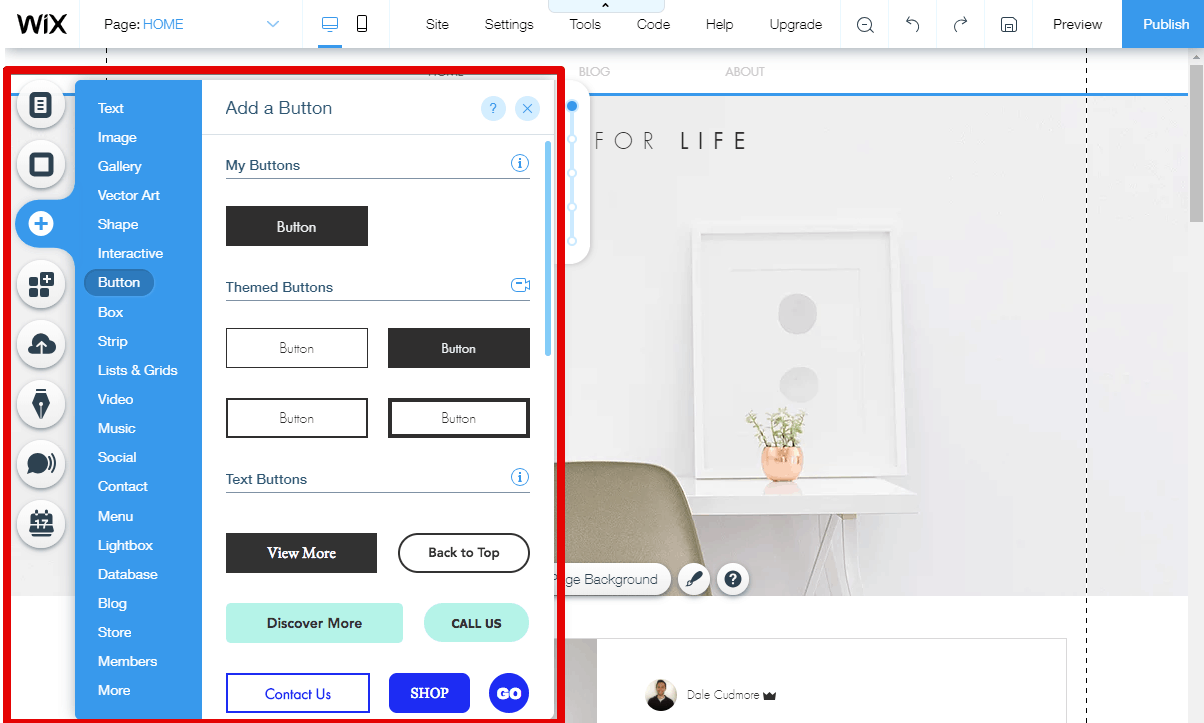 Hozzáadhatja az összes alapvető elemet (például szöveget, képeket, videókat), valamint a speciálisabb oldalelemeket (például gombok, közösségi médiaikonok, menük, űrlapok).
Ha szerkeszteni szeretne egy szekciót, kattintson rá, és megjelennek a szerkesztési lehetőségek. Nagyon jó és intuitív a működése a többi drag and drop szerkesztőhöz képest.
És ha bármikor elakadna, mindenütt talál súgó ikonokat magyarázatokkal, sőt keresősáv is van, így megtalálja a szükséges súgódokumentációt.
A WordPress inkább kattintással működő weboldalszerkesztő.
Miután rákattintott a backendben a „customize” (testreszabás) menüopcióra, a szoftvercsomag betölti a weboldalszerkesztőt, amelyhez tartozik a bal oldalon egy menü, valamint a jobb oldalon található meg a weboldal előnézeti képe (hasonlóan a Wix-hez):
Hozzáadhatja az összes alapvető elemet (például szöveget, képeket, videókat), valamint a speciálisabb oldalelemeket (például gombok, közösségi médiaikonok, menük, űrlapok).
Ha szerkeszteni szeretne egy szekciót, kattintson rá, és megjelennek a szerkesztési lehetőségek. Nagyon jó és intuitív a működése a többi drag and drop szerkesztőhöz képest.
És ha bármikor elakadna, mindenütt talál súgó ikonokat magyarázatokkal, sőt keresősáv is van, így megtalálja a szükséges súgódokumentációt.
A WordPress inkább kattintással működő weboldalszerkesztő.
Miután rákattintott a backendben a „customize” (testreszabás) menüopcióra, a szoftvercsomag betölti a weboldalszerkesztőt, amelyhez tartozik a bal oldalon egy menü, valamint a jobb oldalon található meg a weboldal előnézeti képe (hasonlóan a Wix-hez):
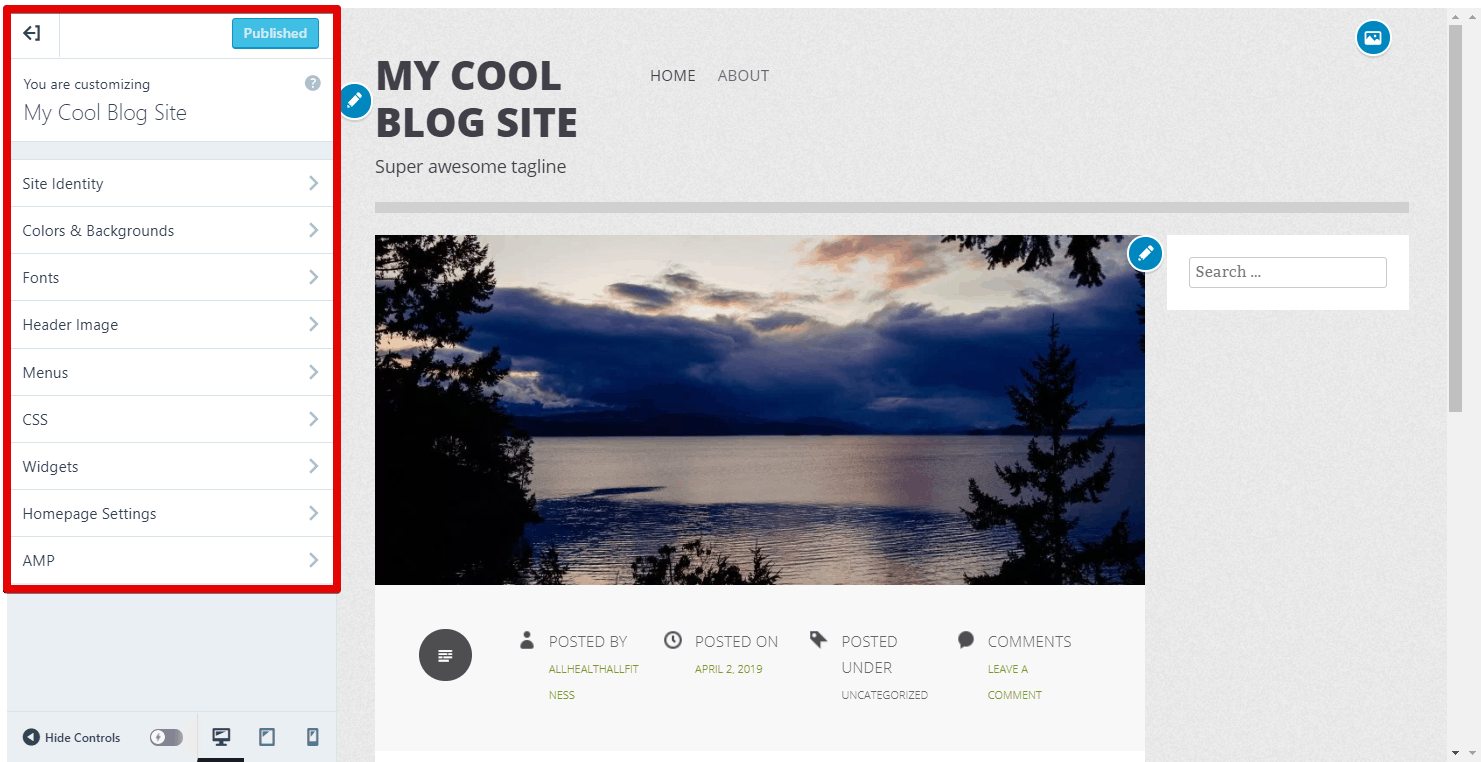 Fontos azonban megérteni, hogy a WordPress weboldalak layoutja szinte teljes mértékben az Ön által használt témán múlik.
Hozzáadhat „widgeteket”, amelyek tulajdonképpen az oldalsó sávon elhelyezkedő elemek, de nem adhat hozzá új elemeket, például űrlapokat, gombokat vagy szöveget az oldal adott részéhez, sehol sem.
Amit megtehet, az a testreszabás – például a színek, betűtípusok és a menüben szereplő oldalak megváltoztatásával.
A weboldal előnézeti paneljén a kék ikonokra kattintva szintén megjelenítheti a bal oldali panelen a megfelelő opciókat.
Fontos azonban megérteni, hogy a WordPress weboldalak layoutja szinte teljes mértékben az Ön által használt témán múlik.
Hozzáadhat „widgeteket”, amelyek tulajdonképpen az oldalsó sávon elhelyezkedő elemek, de nem adhat hozzá új elemeket, például űrlapokat, gombokat vagy szöveget az oldal adott részéhez, sehol sem.
Amit megtehet, az a testreszabás – például a színek, betűtípusok és a menüben szereplő oldalak megváltoztatásával.
A weboldal előnézeti paneljén a kék ikonokra kattintva szintén megjelenítheti a bal oldali panelen a megfelelő opciókat.
És a győztes…
A Wix nyilvánvalóan jobb szerkesztővel rendelkezik a testreszabáshoz. Teljesen az Ön ellenőrzése alatt van az, hogy mi történjen az oldalaival, valamint a kinézetüket is meghatározhatja. A WordPress alapvető stíluslehetőségeket kínál, de a layout kinézetét nagyrészt a téma szabályozza. Hacsak nem találja nehezebbnek a drag and drop szerkesztő használatát, a Wix ebben jobb.A WordPress csomagok picit zavarosak; A Wix csomagok egyszerűk
Mindkét weboldalkészítő szoftver többféle csomagot kínál a személyes és a céges weboldalak számára. Különböző plusz funkciókat kínálnak a növekvő ár mellett, de szerintem sokkal egyszerűbb megtalálni a megfelelő csomagot a Wix esetében. Vegye figyelembe, hogy a Wix és a WordPress egyaránt kínál ingyenes csomagot, bár korlátozott funkcionalitással. A Wix fizetős csomagjai keretein belül minden szolgáltatás és alkalmazás elérhető. Ha frissít, több tárhelyet és videóidőt kap, néhány népszerű, és itt ingyenesen elérhetővé tett alkalmazással együtt, afféle bónuszként. Jellemzően a legolcsóbb csomag (akár személyes, akár üzleti weboldalak számára) a legjobb választás, és csak akkor szükséges frissítenie, ha további tárhelyre van szüksége. Hasonlítsa össze ezt a WordPress-szel: ez a szolgáltató blokkolja az egyes funkciókat, amíg nem frissít egy bizonyos csomagra, ezért pedig kevésbé egyszerű a használat. Például nem telepíthet pluginokat és nem használhatja a Google Analytics szolgáltatást, amíg nem vásárolja meg a második legdrágább csomagot („Business” üzleti csomag). A WordPress márkajelzéseket sem távolíthatja el weboldaláról, amíg nem vásárolja meg ezt a csomagot.És a győztes…
A Wix. Mindkét weboldal készítője hasonló költségvonzattal kínál csomagokat, de a WordPress rengeteg kulcsfontosságú funkciót blokkol addig, amíg Ön nem frissít az egyik drágább csomagjukra. A Wix sokkal nagyobb értéket képvisel az olcsóbb csomagok esetében, és általában csak akkor kell frissítenie, ha a weboldala túl nagyra nő, nem a fontos funkciók hozzáadása érdekében.Mindkét oldalon eladhat, de a Wix-en egyszerűbb
A WordPress egy hihetetlenül rugalmas platform, de eredetileg a bloggoló funkció köré építették fel. A Wix-et viszont inkább a vállalkozások számára hozták létre, ezért érthető, hogy az eladási tevékenység nagyobb részét teszi ki annak a funkcionalitásnak, amit ez a platform kínál. A Wix esetében frissítenie kell valamelyik üzleti csomagra, hogy elfogadhassa a fizetéseket a vevőktől, habár bármikor felrakhatja az áruházát akkor is, ha az olcsóbb csomagok egyikére fizetett elő. Az áruház automatikusan hozzáadódik az Ön weboldalához, ha valamelyik “online áruház” sablont használja fel, de hozzáadhatja az áruház funkcionalitást a “+” (hozzáadás) menü segítségével (ez csak kb. tíz másodpercet vesz igénybe). Ha már feltelepítette az online áruházát, akkor kezelheti azt a weboldalszerkesztőből a „My Store” (Áruházam) gomb segítségével, vagy az irányítópulton, miután bejelentkezett a Wix-be.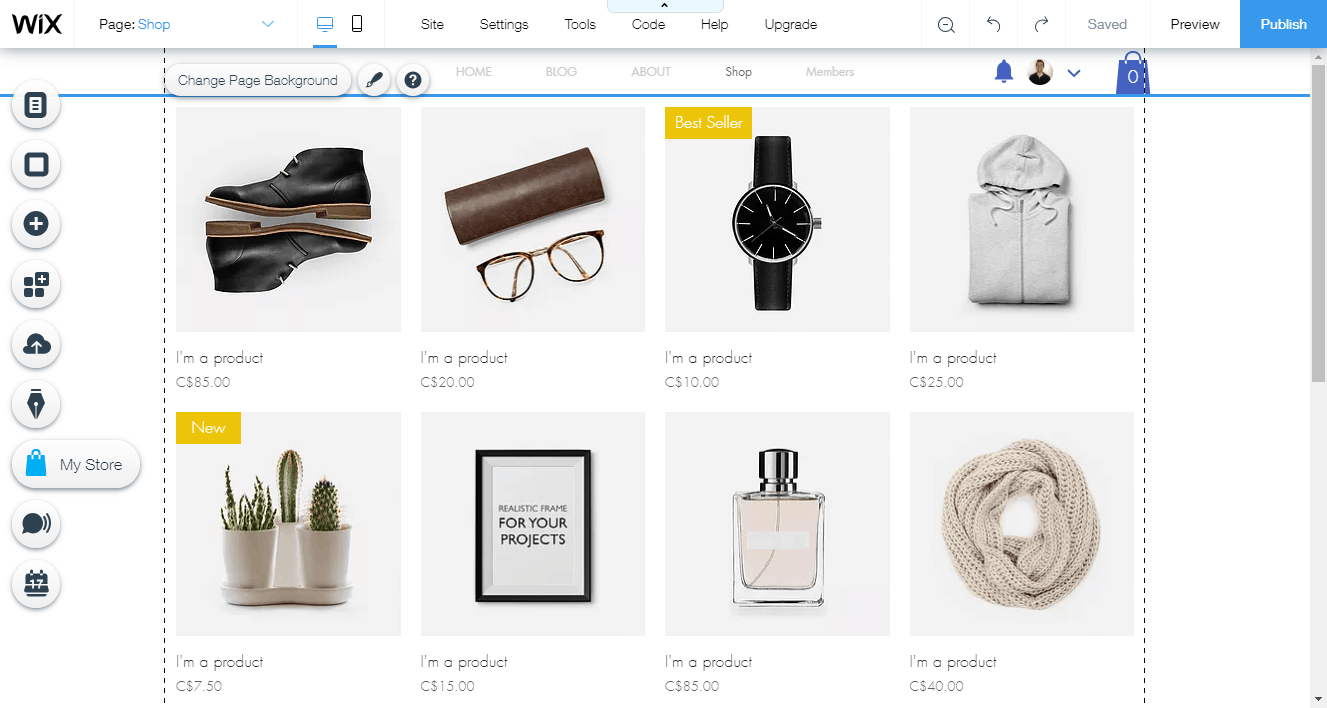 Az áruházpanel hihetetlenül intuitív. Hozzáadhat termékeket, a fizetési módot, kiválaszthatja az adóbeállításokat, stb.
Az áruházpanel hihetetlenül intuitív. Hozzáadhat termékeket, a fizetési módot, kiválaszthatja az adóbeállításokat, stb.
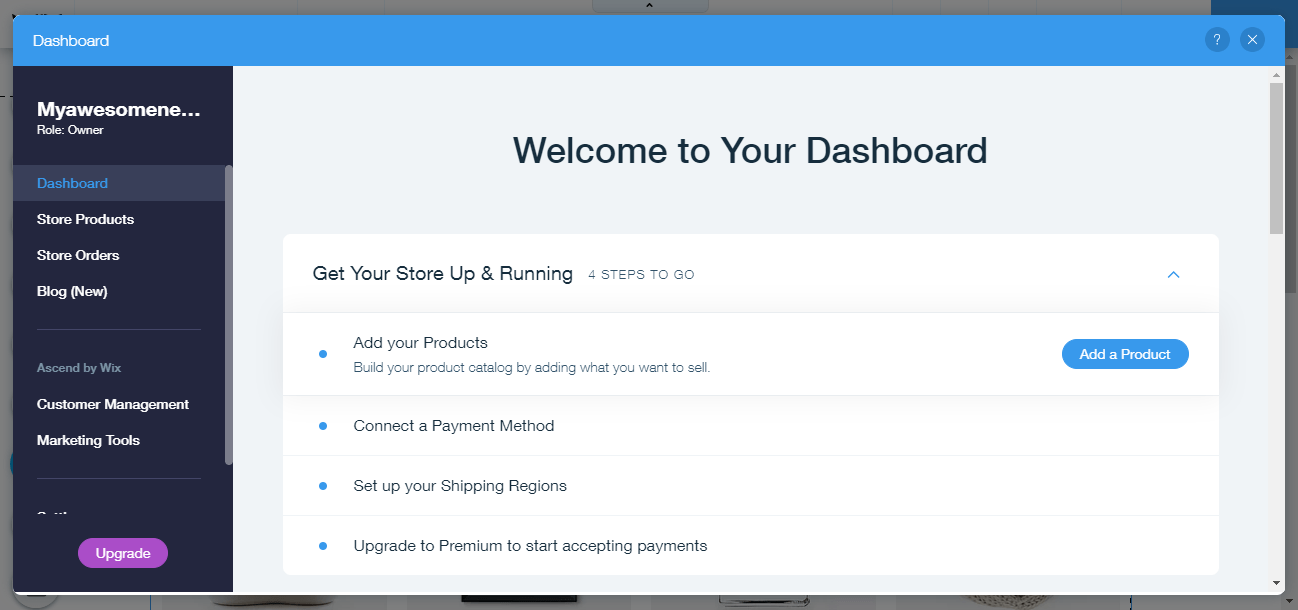 A Wix beépített rendszerrel rendelkezik, amelyik képes regisztrálni (szolgáltató vállalkozások számára) a foglalásokat, ezt a funkciót Ön pedig áruház installálása nélkül is hozzáadhatja a weboldalához.
A WordPress viszont nem tud felkínálni túl sok beépített e-kereskedelmi funkciót. Bármelyik üzleti csomag előfizetése esetén elfogadhat fizetéseket, de ennél sokkal többet nem tud a szoftver. Frissítenie kell a top csomagra (ez az „eCommerce” nevű e-kereskedelmi csomag), ezután adhat hozzá termékeket, és férhet hozzá más e-kereskedelmi funkciókhoz, például a legjobb szállítmányozókkal való integrációhoz.
A jobb opció egy olyan plugin használata lenne, mint például a WooCommerce, amelyet kifejezetten arra terveztek, hogy bővítse a WordPress-t további e-kereskedelmi funkciókkal. Ez egy nagyszerű plugin, de azt is jelenti, hogy még eggyel több dolgot meg kell tanulnia, illetve folyamatosan frissítenie kell ezt is.
Ráadásul a pluginok telepítéséhez is „Business” vagy drágább csomagra való előfizetés szükséges. Emellett a Wix hatalmas alkalmazáspiacot tett elérhetővé, ahol számos ingyenes kiegészítőt megtalálhat weboldala számára – és ezt a piacot akkor is használhatja, ha ingyenes csomagra iratkozott fel.
A Wix beépített rendszerrel rendelkezik, amelyik képes regisztrálni (szolgáltató vállalkozások számára) a foglalásokat, ezt a funkciót Ön pedig áruház installálása nélkül is hozzáadhatja a weboldalához.
A WordPress viszont nem tud felkínálni túl sok beépített e-kereskedelmi funkciót. Bármelyik üzleti csomag előfizetése esetén elfogadhat fizetéseket, de ennél sokkal többet nem tud a szoftver. Frissítenie kell a top csomagra (ez az „eCommerce” nevű e-kereskedelmi csomag), ezután adhat hozzá termékeket, és férhet hozzá más e-kereskedelmi funkciókhoz, például a legjobb szállítmányozókkal való integrációhoz.
A jobb opció egy olyan plugin használata lenne, mint például a WooCommerce, amelyet kifejezetten arra terveztek, hogy bővítse a WordPress-t további e-kereskedelmi funkciókkal. Ez egy nagyszerű plugin, de azt is jelenti, hogy még eggyel több dolgot meg kell tanulnia, illetve folyamatosan frissítenie kell ezt is.
Ráadásul a pluginok telepítéséhez is „Business” vagy drágább csomagra való előfizetés szükséges. Emellett a Wix hatalmas alkalmazáspiacot tett elérhetővé, ahol számos ingyenes kiegészítőt megtalálhat weboldala számára – és ezt a piacot akkor is használhatja, ha ingyenes csomagra iratkozott fel.
És a győztes…
A Wix. Noha korrekt online áruházat hozhat létre a WordPress pluginok, például a WooCommerce segítségével, a Wix esetében minden funkcionalitás már be van építve. Inkább szeretne mindent egy helyen tudni, ahol az a csapat támogatja a funkcionalitást, amelyik elkészítette a terméket, vagy inkább hajlandó megtanulni egy másik platformot, amelyet egy másik fejlesztőcsapat készített — ráadásul úgy, hogy mindezt a WordPress elsajátításán felül kellene megoldania? A Wix az egyszerűbb választás.A WordPress a bloggoláshoz készült, de a Wix sokat fejlődött
Mindkét platform megújította blogszerkesztőit az elmúlt években. A WordPress-nél a klasszikus WYSIWYG (amit látsz, azt kapod) szerkesztőt frissítették az új Gutenberg szerkesztőjükkel, ahol a blogbejegyzések minden egyes eleme ún. egy „blokknak” felel meg.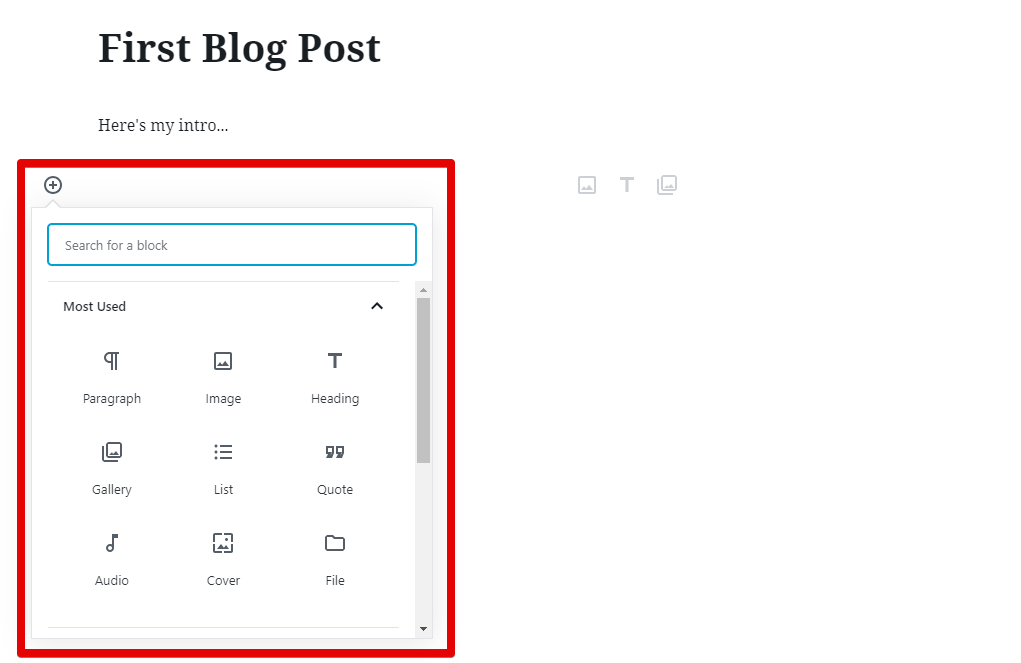 Ez sokkal jobban működik a fejlesztők számára. A bloggerek számára vannak előnyei és hátrányai is a dolognak.
Például most már a különféle blokkokhoz más-más stílust (színek, szöveg) adhat hozzá.
Ez sokkal jobban működik a fejlesztők számára. A bloggerek számára vannak előnyei és hátrányai is a dolognak.
Például most már a különféle blokkokhoz más-más stílust (színek, szöveg) adhat hozzá.
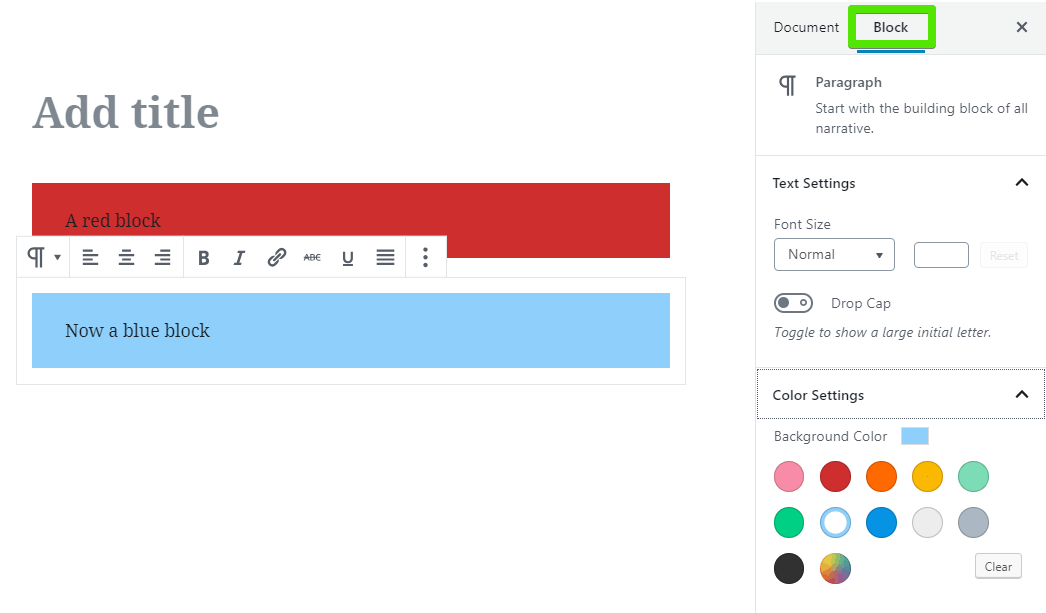 Valószínűleg ez a funkcionalitás nem lesz olyan gyakran előtérben, de megkönnyíti a tartalom bizonyos részeinek kiemelését.
Másrészt a hozzáadás és a formázás módját nehéz megszokni, és egyszerűen nem működnek ezek a funkciók olyan hatékonyan, mint régen.
A Wix-en a bloggoló funkció közben hosszú utat tett meg. Régen elég kínos volt a tudása, de idővel igen sokat javult.
Blogjához a weboldalszerkesztőből vagy a felhasználói fiókja irányítópultjáról férhet hozzá.
Az új hozzászólások szerkesztője nagyon le van csupaszítva, csak az alapvető elemeket és formázási lehetőségeket biztosítja.
Valószínűleg ez a funkcionalitás nem lesz olyan gyakran előtérben, de megkönnyíti a tartalom bizonyos részeinek kiemelését.
Másrészt a hozzáadás és a formázás módját nehéz megszokni, és egyszerűen nem működnek ezek a funkciók olyan hatékonyan, mint régen.
A Wix-en a bloggoló funkció közben hosszú utat tett meg. Régen elég kínos volt a tudása, de idővel igen sokat javult.
Blogjához a weboldalszerkesztőből vagy a felhasználói fiókja irányítópultjáról férhet hozzá.
Az új hozzászólások szerkesztője nagyon le van csupaszítva, csak az alapvető elemeket és formázási lehetőségeket biztosítja.
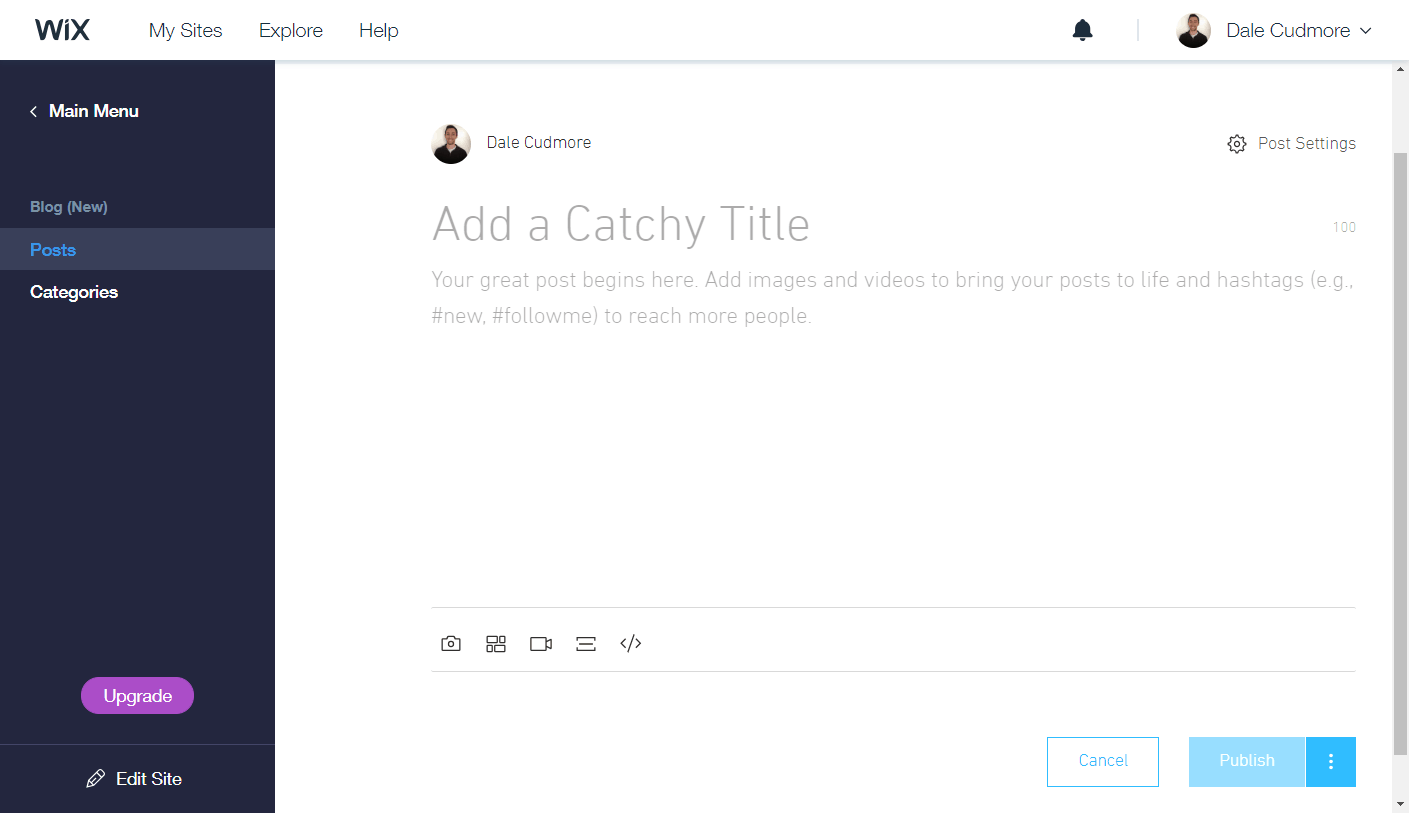 Ha formázni szeretné a szöveget, akkor egyszerűen kiemelheti és megjelenik egy menü:
Ha formázni szeretné a szöveget, akkor egyszerűen kiemelheti és megjelenik egy menü:
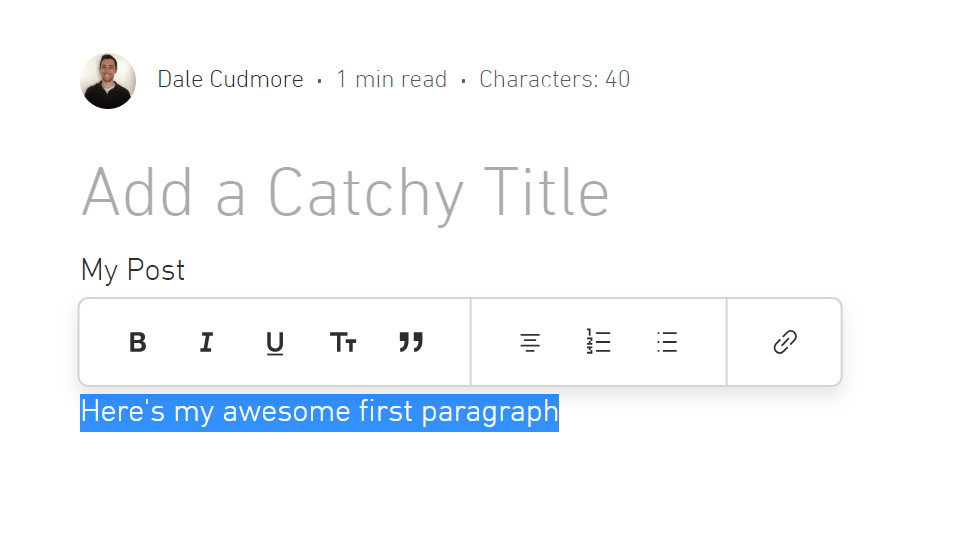 Ez nagyrészt egy elég intuitívan működő szerkesztő, amelyik nem különbözik túlságosan a Microsoft Word-től vagy a Google Docs-tól.
Azonban kissé hiányos a funkcionalitása. Például még különféle méretű címsorokat (H1, H2, H3) sem lehet hozzáadni a szöveghez, csak „címeket”, és nincs színezésre sem lehetőség.
Ez nagyrészt egy elég intuitívan működő szerkesztő, amelyik nem különbözik túlságosan a Microsoft Word-től vagy a Google Docs-tól.
Azonban kissé hiányos a funkcionalitása. Például még különféle méretű címsorokat (H1, H2, H3) sem lehet hozzáadni a szöveghez, csak „címeket”, és nincs színezésre sem lehetőség.
És a győztes…
A WordPress, de élesebb a verseny, mint néhány évvel ezelőtt. Noha kell egy kis tanulási görbe ahhoz, hogy megértse az ember, mi fán teremnek a “blokkok”, és hogyan kell használni őket, mindent összevetve a WordPress-nek több olyan funkciója van, amelyekre szüksége lehet a bloggolás során. Ha azonban csak nagyon egyszerű blogbejegyzéseket szeretne írni (csak egyszerű szöveget és képeket), akkor a Wix blogplatformja egyszerűbb és intuitívabb.Wix: telefonos támogatás; WordPress: élő csevegőfelület
Biztosan fog problémákba ütközni, és akkor majd segítségre lesz szüksége, ezért fontos az ügyfélszolgálat kérdésköre. A Wix telefonos ügyfélszolgálata hétfőtől péntekig délután 2-től hajnali 2-ig elérhető magyar idő szerint. Szükség esetén e-mailben is felvehető velük a kapcsolat. Talán még ennél is fontosabb, hogy a Wix nagyszerű súgódokumentációt biztosít. A tudásbázisba több száz cikket töltöttek fel részletes utasításokkal és egyértelműen megjelölt illusztrációkkal (lásd alább a képernyőképet példának):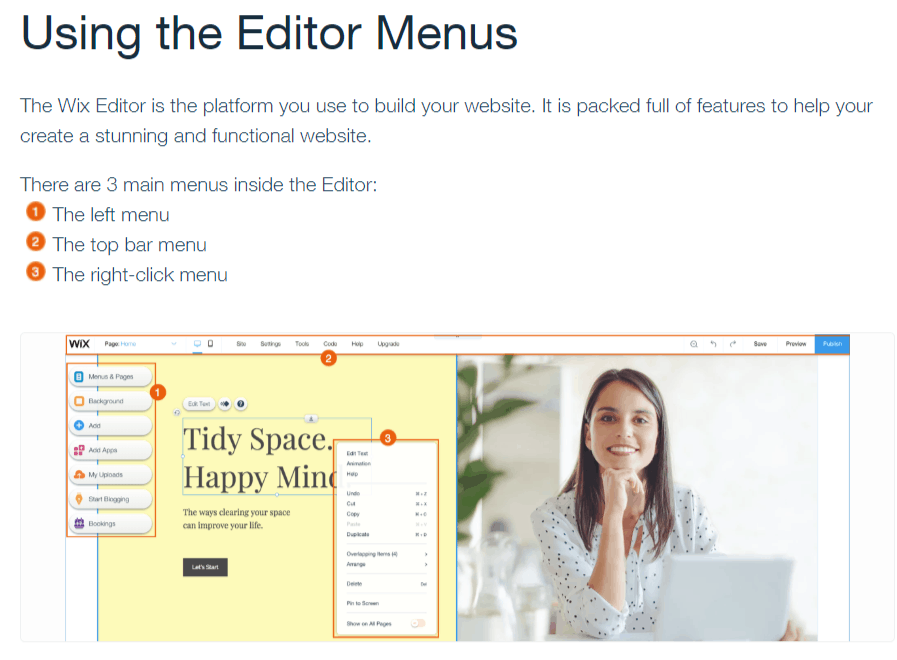 A WordPress-nél nem elérhető telefonos ügyfélszolgálat, hanem ehelyett hétköznapokon non-stop működő élő csevegőfelületet kínálnak a legtöbb fizetős csomaghoz.
Bizonyos csomagokhoz („Business” és felette) hétvégi ügyfélszolgálati támogatás is tartozik. Minden fizetős csomaghoz rendelkezésre áll az e-mailes kapcsolatfelvétel is.
A Wix-hez hasonlóan, a WordPressnek is szilárd alapokon nyugvó tudásbázisa van, amelyben több száz, a gyakran felmerülő problémákat és megoldásukat ismertető cikket tettek közzé.
A WordPress-nél nem elérhető telefonos ügyfélszolgálat, hanem ehelyett hétköznapokon non-stop működő élő csevegőfelületet kínálnak a legtöbb fizetős csomaghoz.
Bizonyos csomagokhoz („Business” és felette) hétvégi ügyfélszolgálati támogatás is tartozik. Minden fizetős csomaghoz rendelkezésre áll az e-mailes kapcsolatfelvétel is.
A Wix-hez hasonlóan, a WordPressnek is szilárd alapokon nyugvó tudásbázisa van, amelyben több száz, a gyakran felmerülő problémákat és megoldásukat ismertető cikket tettek közzé.
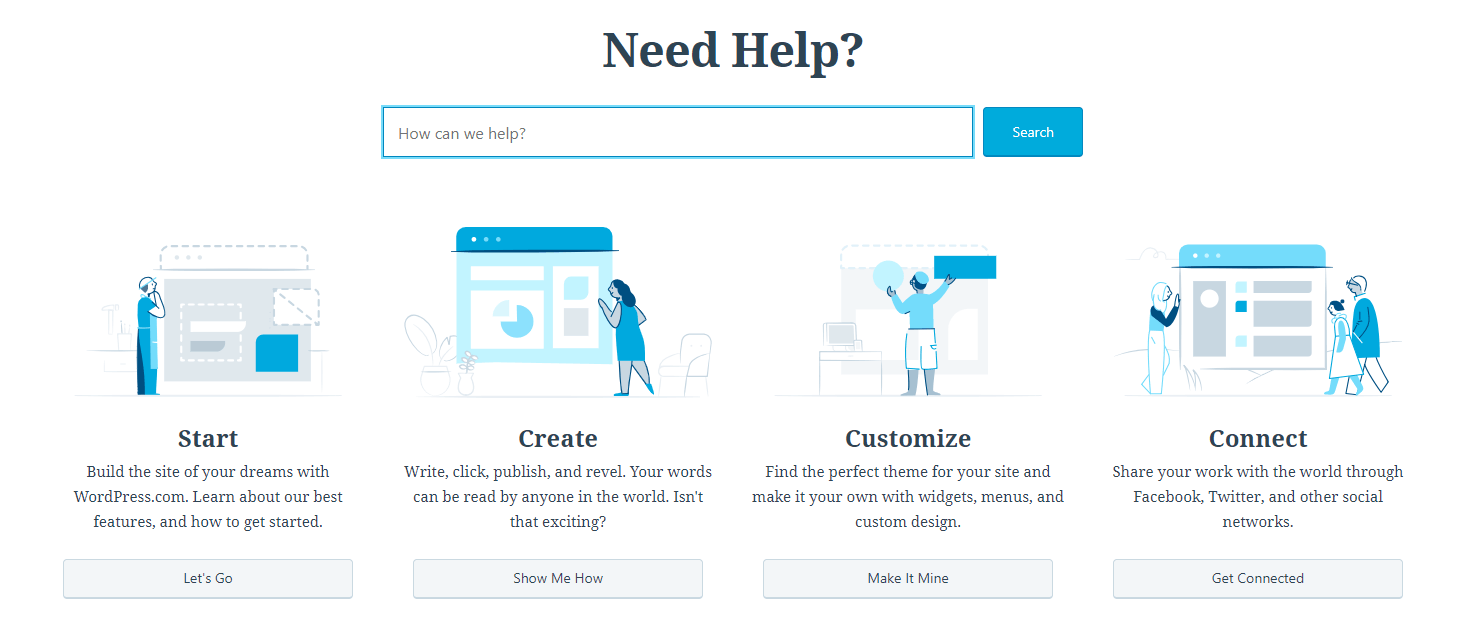 Ha nehéz problémába ütközik, a WordPress platformja hatalmas közösséggel és aktív fórumokkal rendelkezik, amelyekhez nyugodtan fordulhat.
Szinte minden kérdésre gyorsan adnak választ, bár ez messze nem garantálja, hogy megoldást is kap a problémára.
Ha nehéz problémába ütközik, a WordPress platformja hatalmas közösséggel és aktív fórumokkal rendelkezik, amelyekhez nyugodtan fordulhat.
Szinte minden kérdésre gyorsan adnak választ, bár ez messze nem garantálja, hogy megoldást is kap a problémára.
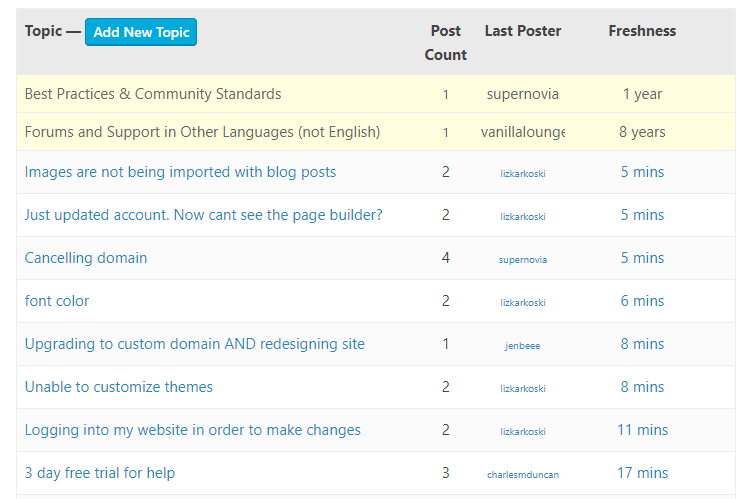
És a győztes…
A WordPress, de ez egy hajszálon múlott. Mindkét szoftver kiváló támogatási dokumentációt és e-mailes támogatást kínál, de a közösségi fórumoknak köszönhetően a WordPress-t helyeztük itt előbbre. A Wix ügyfélszolgálata is jó, és ha szereti a telefonos ügyfélszolgálatokat, akkor ez lehet a jobb választás.A Wix a jobb weboldalkészítő összességében
Ha a legtöbb új weboldal-tulajdonosnak javasolnék egy weboldalkészítőt, akkor a Wix-et választanám, bár a WordPress szintén jó. Ha blog létrehozása a célja, vagy úgy gondolja, hogy gyakran szeretné megváltoztatni a weboldal témáját, akkor válassza a WordPress platformját. Ha többet szeretne megtudni a WordPress-ről, olvassa el a WordPress-ről a szakértői áttekintést. Másrészt, ha testreszabná weboldalát, vagy termékeket szeretne eladni online, a Wix jobb weboldalszerkesztővel és beépített áruházi funkciókkal rendelkezik. A Wix-ről többet is megtudhat szakértőnk Wix áttekintésében. Végül vegyük át a két platform közötti fő különbségek listáját:Weboldal kezelése
Vizuális weboldalszerkesztőt használ, ahol a menüopciók mellett láthatja weboldalát.
„Backend” szerkesztőt használ, ahol a legtöbb szerkesztési lehetőség mellett nem láthatja weboldalát.
Wix. Mindkettő jó, de a vizuális szerkesztővel kiemelkedik a Wix.
Témák és sablonok
Több, mint 500 sablon, de nem változtatható meg a sablon a kiválasztás után.
Bármikor megváltoztathatja a témákat, de sok a fizetős verzió (vagy egy magas költségű csomagban elérhető csak).
WordPress. A téma megváltoztatása nagyon hasznos funkció.
Weboldal-szerkesztő
Van drag and drop szerkesztője, amely sima, intuitív és hatékony.
Egy kattintással működő szerkesztő, amellyel megváltoztathatók az alap stíluselemek, azonban a layout nem.
Wix. A szerkesztővel az oldal layoutját könnyen alakíthatja.
Csomagok és árképzés
A személyes és üzleti weboldalak alapcsomagjai megfizethető árúak. Csak akkor frissítsen, ha több helyre van szüksége.
Sok szolgáltatás a magasabb szintű csomagokhoz elérhető csak.
Wix. Egyszerűbbek a csomagok és jobb az ár-érték arány az olcsóbb csomagoknál.
Termékek értékesítése
Könnyen hozzáadható az áruház, kezelhetők a termékek, és alkalmazhatók egyéb beállítások, például az adókkal kapcsolatban.
Korlátozott e-kereskedelmi funkciók érhetők el a legdrágább csomagokban. Telepíthet egy olyan plugint, mint például a WooCommerce a további funkcionalitás érdekében.
Wix. Egyszerűbb a termékek értékesítése vele.
Bloggolás
Egyszerű, tiszta szerkesztő, amely az alapvető elemeket felkínálja, de hiányzik összességében néhány funkcionalitás.
Blokk alapú szerkesztő, amely megkövetel egy kis tanulási görbét, de igen hatékony lesz, ha megszokja.
WordPress. A Wix kicsit túl sok korláttal rendelkezik az alap bloggoló funkciók kivételével.
Ügyfélszolgálat
- Telefon (munkanapokon, észak-amerikai idő szerint)
- Nagyszerű tudásbázis
- Élő csevegőfelület (non-stop elérhető munkanapokon)
- Nagyszerű tudásbázis
- Nagy közösség
WordPress. Mindkettő jó, de az aktív közösségi fórumokon igen sokat segíthetnek.


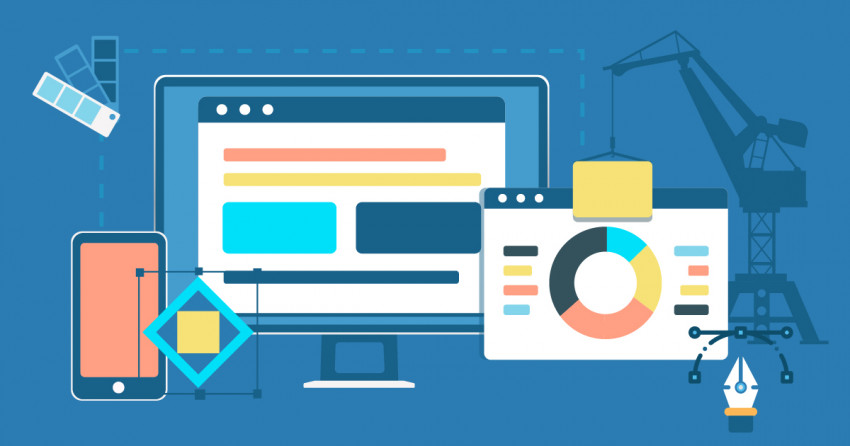



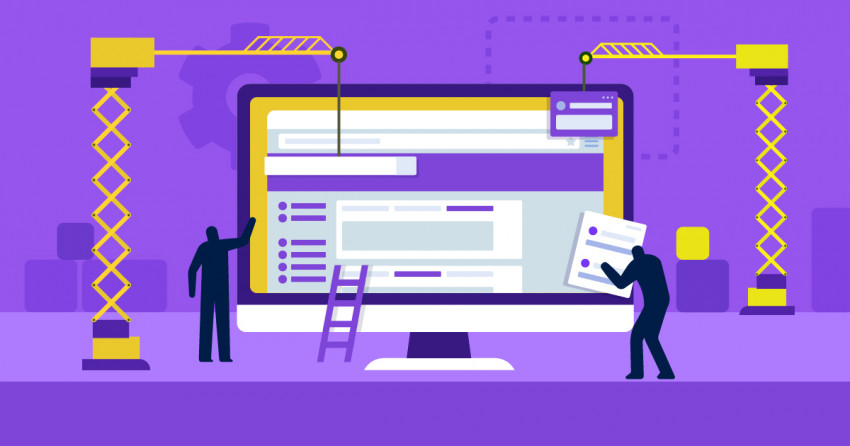

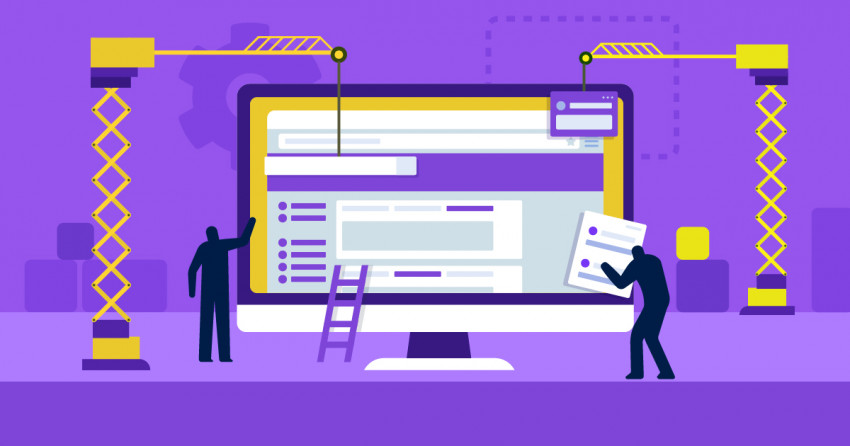
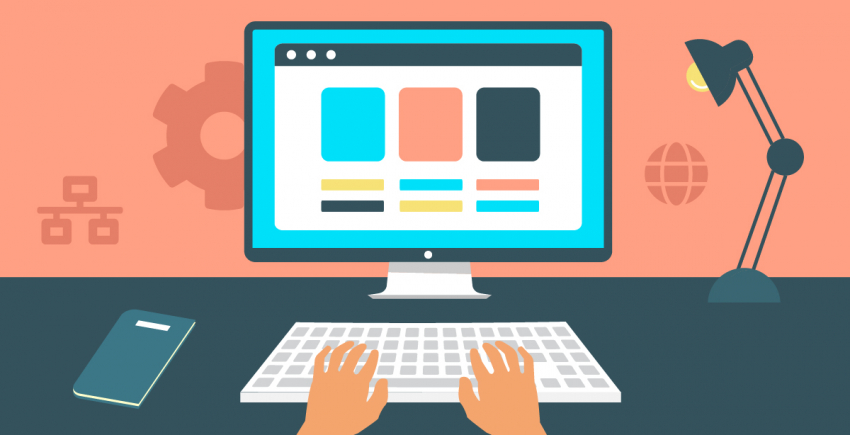


![A 8 legjobb portfólió és önéletrajz weboldal sablonok [2025]](https://dt2sdf0db8zob.cloudfront.net/wp-content/uploads/2021/05/WB-general2-3-850x435.jpg)
![A 8 legjobb portfólió és önéletrajz weboldal sablonok [2025]](https://dt2sdf0db8zob.cloudfront.net/wp-content/uploads/2023/06/Josh_Bromley_transparent-150x150.png)